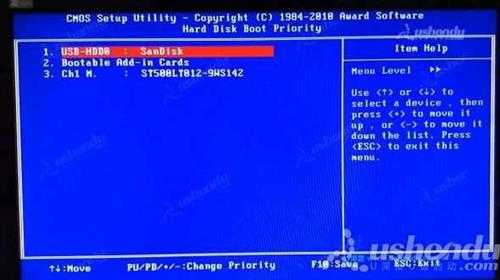技嘉GA-G41MT-ES2L主板怎么进入bios设置u盘启动(技嘉g41m-es2l bios)
技嘉GA-G41MT-ES2L主板是一款采用了intel g41芯片组的主板产品,最近有位使用技嘉GA-G41MT-ES2L主板的用户想要为电脑重新安装系统,但是因为不知道怎么设置u盘启动导致无法进行下一步操作,那么技嘉GA-G41MT-ES2L主板怎么进入BIOS设置U盘启动呢?今天为大家分享技嘉GA-G41MT-ES2L主板进入bios设置u盘启动的操作方法。
技嘉GA-G41MT-ES2L主板bios设置教程:
1.开机按Delete键,进入bios界面。
2.选择Integrated Peripherals,OnChip SATA Mode这个选择AUTO。如图所示:
3.按ESC返回选择Advanced BIOS Features,选择Hard Disk Boot Priority,USB-HDD0按加号调整到第一项。如图所示:
4.ESC返回,First Boot Device选择Hard Disk。如图所示:
5.按F10保存退出,电脑会自动重启进入PE。
关于技嘉GA-G41MT-ES2L主板进入bios设置u盘启动的操作步骤就为小伙伴们分享到这里了,如果用户们有需要,可以参考以上方法步骤进行操作哦,希望本篇教程能够帮到大家。
风云阁资源网 Design By www.bgabc.com
广告合作:本站广告合作请联系QQ:858582 申请时备注:广告合作(否则不回)
免责声明:本站资源来自互联网收集,仅供用于学习和交流,请遵循相关法律法规,本站一切资源不代表本站立场,如有侵权、后门、不妥请联系本站删除!
免责声明:本站资源来自互联网收集,仅供用于学习和交流,请遵循相关法律法规,本站一切资源不代表本站立场,如有侵权、后门、不妥请联系本站删除!
风云阁资源网 Design By www.bgabc.com
暂无评论...
更新日志
2024年11月13日
2024年11月13日
- 群星 -《2024好听新歌21》十倍音质 [WAV+分轨][991M]
- 群星 《2015香港高级视听展原音精选》SACD非卖品[WAV+CUE][1.2G]
- 英雄联盟双城之战第2季几点播出 双城之战第2季播出时间介绍
- 宝可梦大集结国服几点可以下载公测 大集结公测时间一览
- 英雄联盟双城之战第二季主题曲是什么 双城之战第二季主题曲介绍
- 晨报:《剑星》x《尼尔》联动宣传片 美国玩家控诉育碧
- 《剑星》×《尼尔》联动宣传片公布!新外观身材爆炸
- 育碧关服《飙酷车神》面临集体诉讼:被指欺骗消费者
- 刘德华2000-男人的爱[香港AVCD版][WAV]
- 董文华《月光下的思念》太平洋[WAV分轨]
- Beethoven,Mendellsohn-ViolinConcertos-Kreisler[WAV+CUE]
- 谭咏麟2017《梦幻舞台》SACD [WAV+CUE][1G]
- 试音天碟 《原音HQCD》风林 [WAV+CUE][1G]
- 王心凌《Begin》超值珍藏版CD+VCD[低速原抓WAV+CUE][1G]
- 群星.2024-乘风踏浪电视原声带【讯通诒合】【FLAC分轨】